Hvordan bruke den nye Android-skjermopptakeren
Apps Android 11 Google Skjermfangst / / October 24, 2020
Sist oppdatert den

Androids skjermopptakerfunksjon er en flott og spesielt sikker måte å ta opp innhold på skjermen.
Den innebygde Android Screen Recorder kan være veldig nyttig når du trenger å fange det som skjer på skjermen. Slik bruker du denne funksjonen.
Fakta: skjermen på en smarttelefon kan vise mye sensitiv informasjon. Dette er grunnen til at bruk av tredjepartsapper kan være ganske farlig. Derfor er det ganske praktisk at Google har tatt med en opptaker på Android-plattformen.
Selv om navnene kan høres ekstremt like ut, er det veldig viktig å vite at dette er noe helt annet enn Google Recorder-appen. Screen Recorder-funksjonen lar deg faktisk fange opp alt som skjer på skjermen, både video og lyd.
Android skjermopptaker
Skjermbildene er tatt på en Google Pixel 4 XL. Det skal imidlertid ikke være stor forskjell på andre enheter.
Med alt dette sagt, la oss se hvordan du bruker Screen Recorder-funksjonen.
Start med å gå til hurtiginnstillingsmenyen. Det er menyen som viser om du drar fingeren nedover fra toppen av skjermen. Funksjonen vil ikke være der, til å begynne med, så la oss først legge den til.
Trykk på tannhjulikonet nederst til høyre i den menyen.
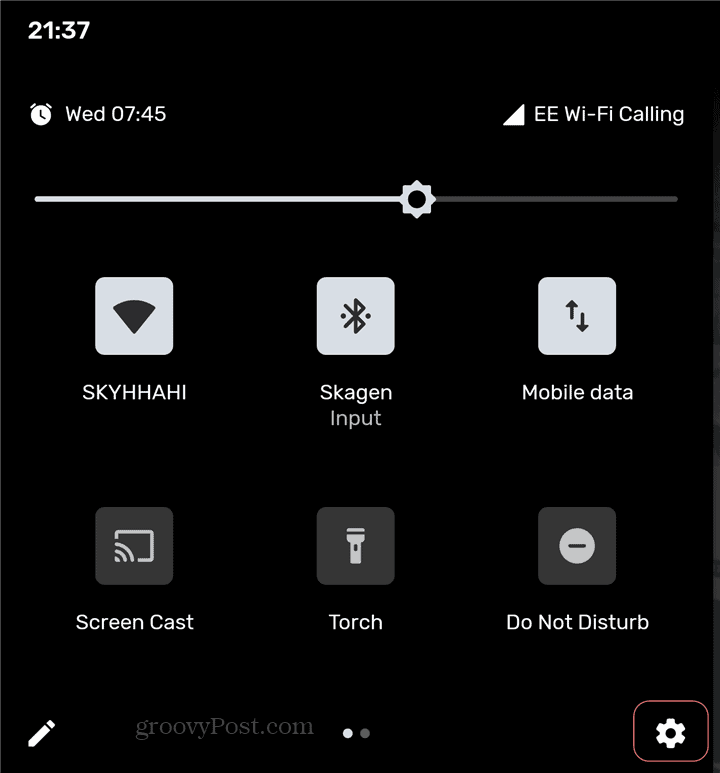
Du vil bli presentert med en liste over ikoner du kan legge til. Dette er faktisk en god måte å fjerne det du ikke bruker, og legge til andre ting. For eksempel kan du legge til knappen som bytter mellom Mørkt tema for enheten din.
Finn Skjermopptaker ikonet og dra det til den øverste delen av menyen. Det er der dine aktive knapper er.
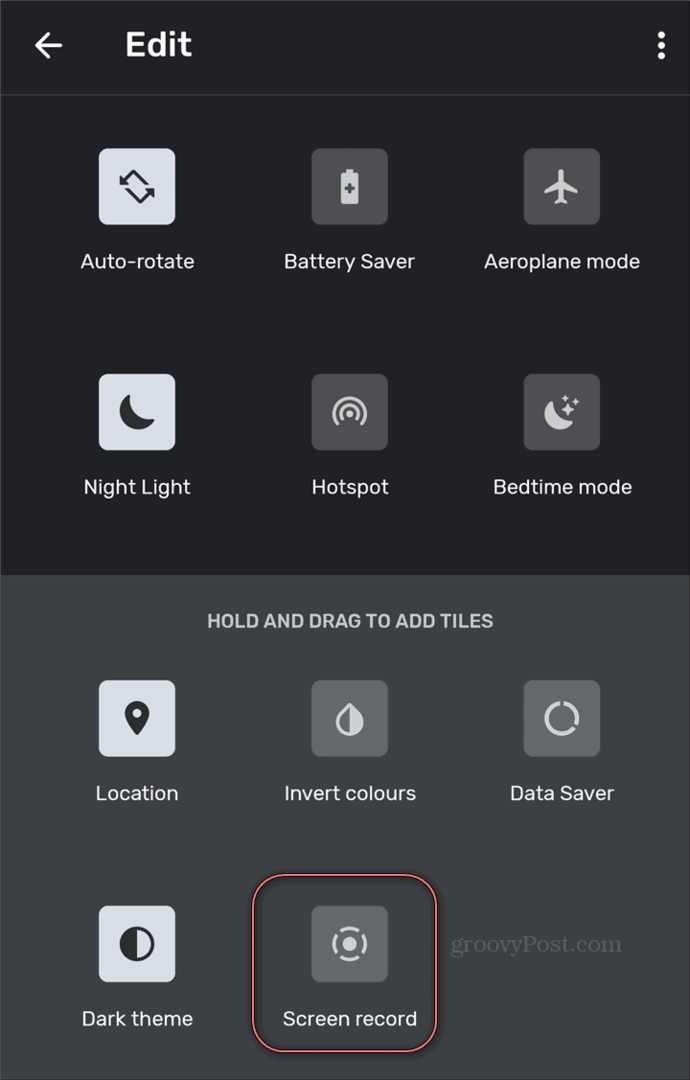
Start opptak
Du bør nå ha Screen Record-knappen i Hurtiginnstillinger, på stedet du har bestemt deg. Alt som er igjen nå er å faktisk bruke den. Du vil se at det er ganske enkelt.
Gå på skjermen du vil ta opp, og trykk på knappen. Du får menyen nedenfor. Dette er ganske viktig, spesielt det første alternativet.
Du vil kunne velge om du bare vil spille inn lyd fanget av mikrofonen - praktisk for opplæringsprogrammer og slikt. Det andre alternativet er i utgangspunktet å fange opp all lyden på enheten din - hvis du for eksempel viser en spilløkt.
Den andre innstillingen lar deg velge om du vil Vis berøringer på skjermen. Dette er også praktisk når du tar opp veiledninger.
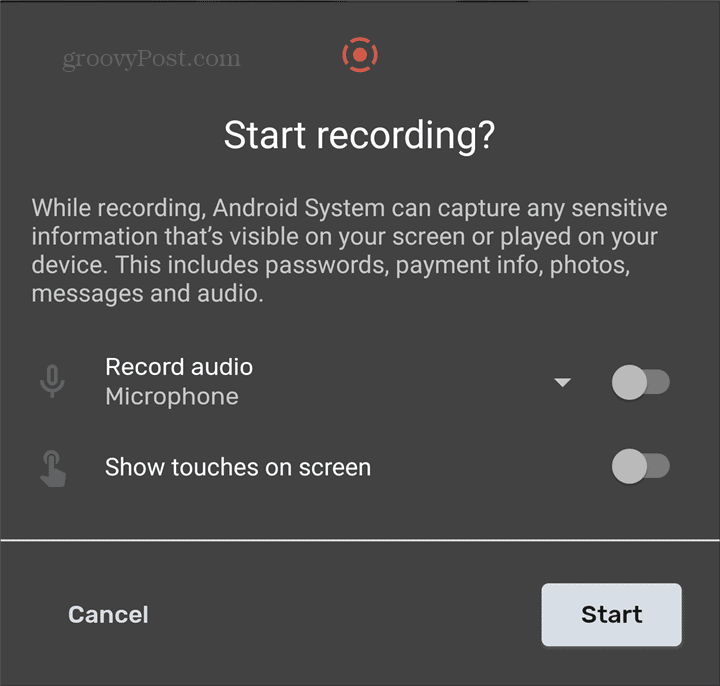
Opptaket starter, og et varsel vil fortelle deg at dette skjer. Det er også et rødt ikon øverst til høyre på skjermen. Du vet, bare i tilfelle noen prøver å ta opp deg uten at du vet om det.
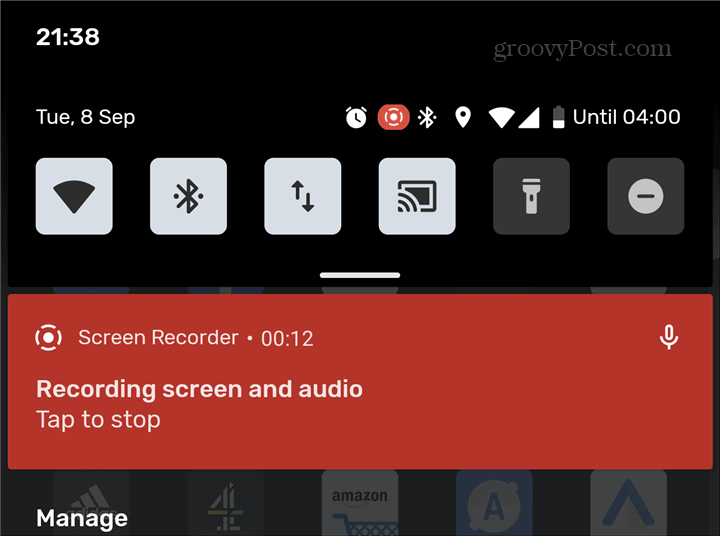
Du kan også trykke på det samme varselet for å stoppe opptaket. En melding vises, og spør hva du vil gjøre med opptaket ditt. Du kan Dele det via Android delingsalternativer, Slett det eller utsikt det i spilleren du velger.
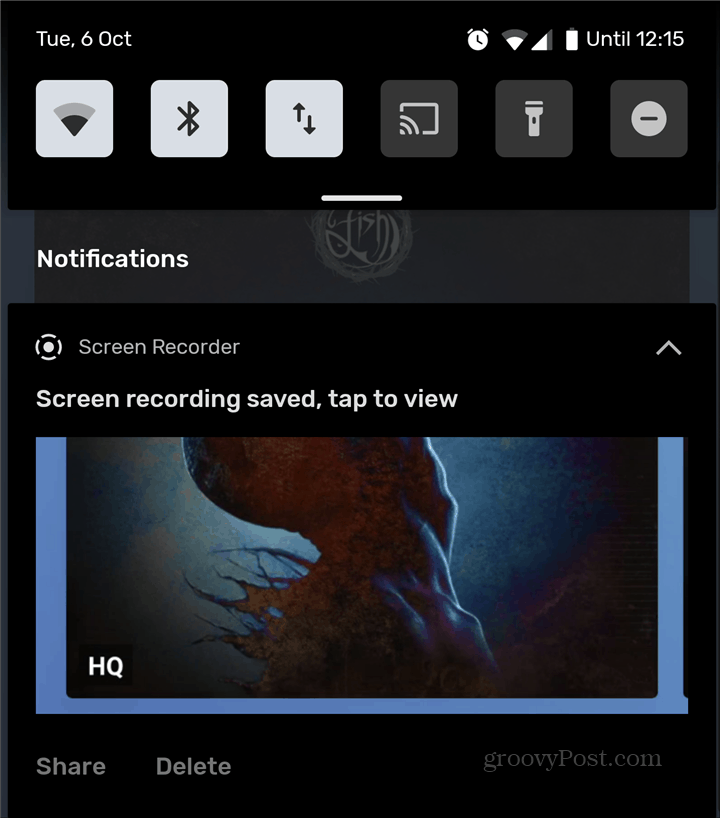
Androids skjermopptakerfunksjon er en flott og spesielt sikker måte å ta opp innhold på skjermen. Siden det lever i selve operativsystemet, er ikke privatliv noe du trenger å bekymre deg for.
Hva er personlig kapital? 2019 gjennomgang inkludert hvordan vi bruker den til å håndtere penger
Enten du først starter med å investere eller er en erfaren trader, har Personal Capital noe for enhver smak. Her er en titt på ...
